
PDF转换成Word转换器(迅捷)是一款专业的PDF转换成Word转换器,有了本软件,你可以很轻松地把不可编辑的PDF文档转换成可编辑的Word文档。PDF转换器Word转换器(迅捷)能够很好地保存PDF文档的中文本、图片、排版、超链接,最大限度地将PDF文档转换成Word文档,方便编辑使用。

PDF转换成Word转换器(迅捷)是一款专业的PDF转换成Word转换器,有了本软件,你可以很轻松地把不可编辑的PDF文档转换成可编辑的Word文档。PDF转换器Word转换器(迅捷)能够很好地保存PDF文档的中文本、图片、排版、超链接,最大限度地将PDF文档转换成Word文档,方便编辑使用。


如何将JPEG图片转换成JPEG格式呢?什么样的PDF转换器比较好?可能大家都知道,现在一些文件并不是以Word文档的形式存储和传递,而是以PDF形式进行传输的,PDF能防止他人随意修改文件内容,不同版本的Office Word可能会产生格式错乱的现象,但是PDF却不会。PDF如此多的优点让不少用户更愿意将手头的上的图片资料积攒在一个PDF文件中。这一回,小编简单说说如何将多张图片合并在一个PDF文件中,从而将图片变成可以任意翻页的PDF文件相册。
对于不知道怎么将JPG图片转换成PDF图片的用户,可以先阅读这篇文章《任意图片如何转换为PDF文件》
将图片转换成PDF文件教程:
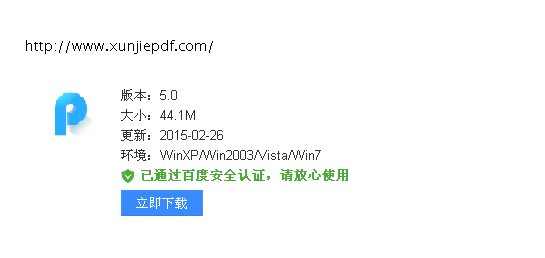
小编先强调一下,其实讲图片转PDF方法跟Word转换成PDF的方法是一样的,希望大家看完本文能一通百通。本文应用到将JPG、BMP、TIFF、IMG转换成PDF格式的软件是小编一直在用的这个迅捷PDF转换器2015安装版v6.0(简称PDF转换器)。
下载这个图片转PDF转换器之后,将程序保存在你的电脑桌面上,软件下载出来之后,显示的是一个蓝白相间的“P”图标,文件下面显示的是“迅捷PDF转换器”,将JPG图片批量转换成PDF文档的流程是:启动PDF转换器之后,在显示的窗口左侧格式类型中选择“图片转PDF”,PC版JPG转换成PDF转换器提供的转换模式很多,包括我们常用的:文件转Word、文件转Excel、文件转PPT、文件转换HTML、图片转PDF、文件转TXT、Office转PDF,以及PDF切割、PDF合并、PDF解密、PDF压缩、PDF图片获取功能。
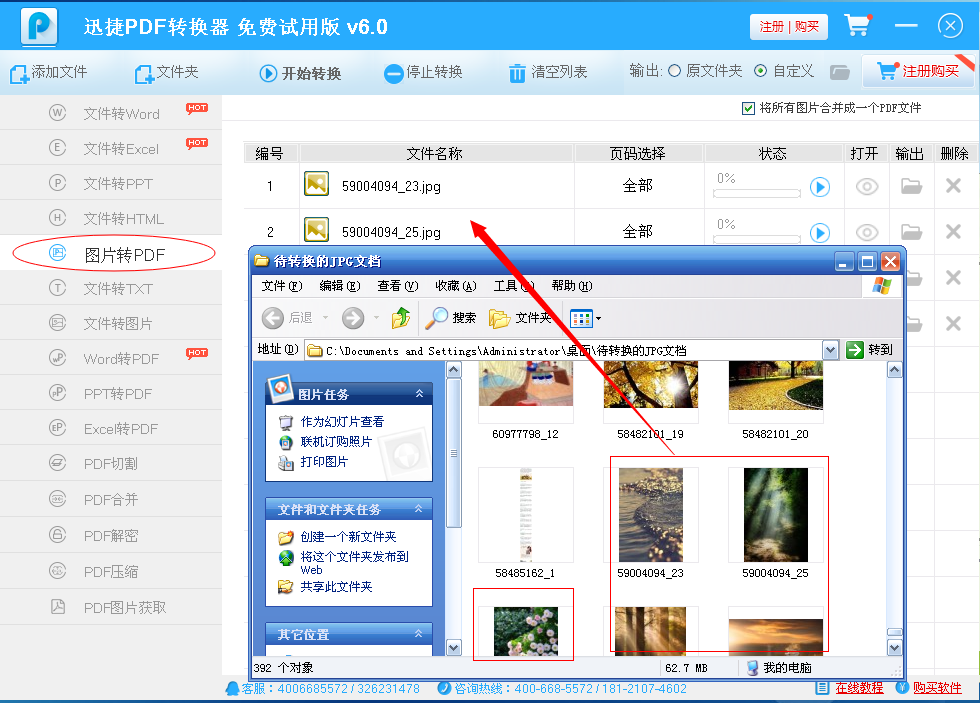
接下来,我们需要做的一步就是添加文件,最简单的上传方法是使用鼠标进行文件拖曳,多个图片,和可以借助软件提供的热键“添加文件”或者“文件夹”,这项功能可以大大缩短文件上传时间,提高工作效率。
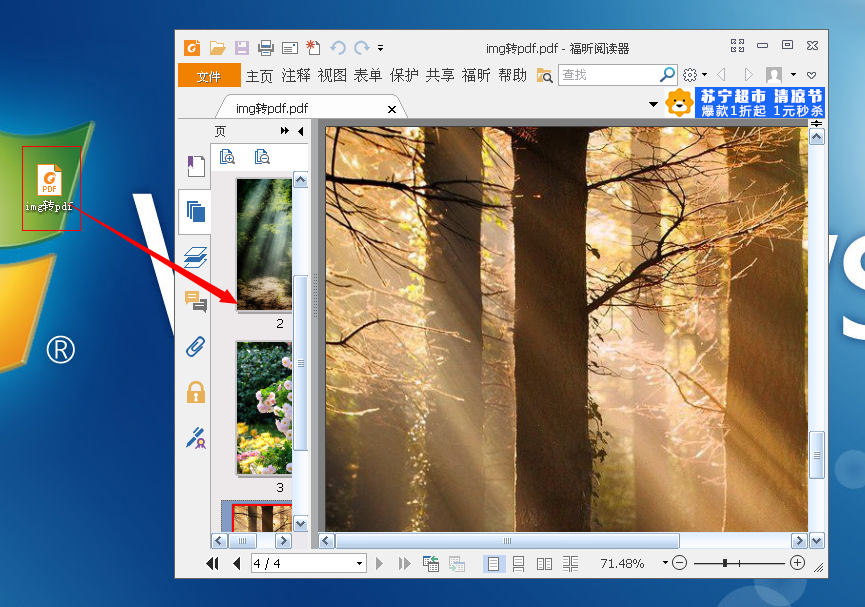
确定文件上传准确后,设置输出路径选项,可以单击“原文件夹”,将生成的PDF文件保存在原件中,也可单击“自定义文件夹”,在“浏览”窗口中另设新的存放路径。
注意:未设定时,软件直接默认将合并的图片电子书保存在原件中,用户在转后要记住保存的位置。最后单击“开始转换”试试是不是成功了。
写在最后:
很多的用户尝试过发现生成的图片和原件在排版、图片尺寸、色彩上都是还不错,上面展示是是转换中的图1的效果,放大些看看。当然,如果你想把PDF中的图片单独提取出来,也可以实现的。不信的话自己动手看看。